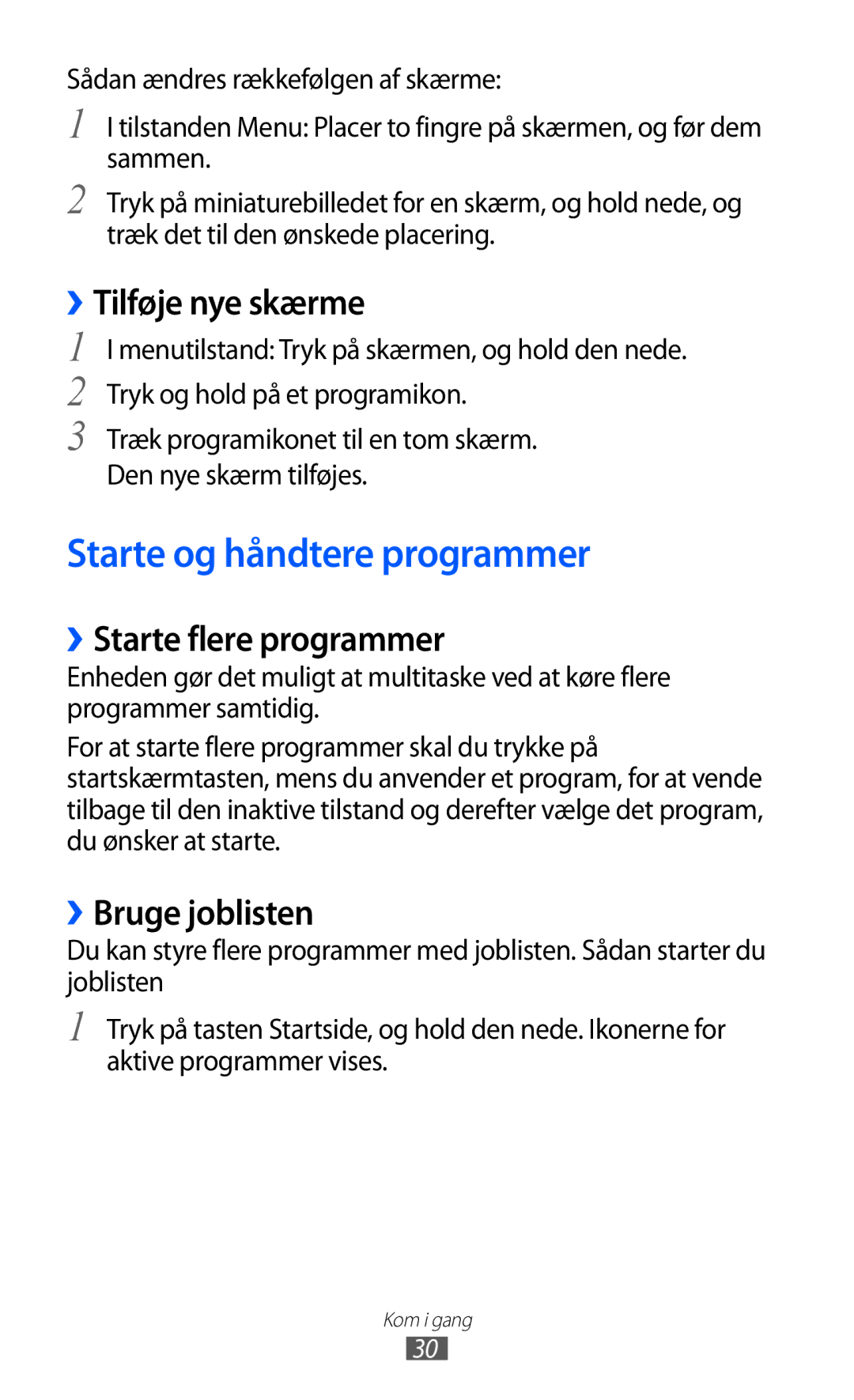Brugervejledning
Sådan bruges vejledningen
Læs dette først
Vejledningens symboler
Gem venligst denne vejledning til fremtidig brug
Ophavsret
Varemærker
Sådan bruges vejledningen
OM Divx VIDEO-ON-DEMAND
Indhold
Samling
Underholdning
108
104
106
109
128
129
Samling
Udpakning
Installere SIM- eller USIM-kortet og batteriet
Fjern bagdækslet
Samling
Oplade batteriet
››Oplade med en oplader
Sæt det store stik fra opladeren i en stikkontakt
Indsætte et hukommelseskort medfølger ikke
››Oplade med et USB-kabel
Luk dækslet til hukommelseskortet
››Fjerne hukommelseskortet
››Formatere hukommelseskortet
Kom i gang
Tænde og slukke for telefonen
Lære telefonen at kende
››Telefonens udseende
Multifunktionsstik Højttaler Bageste
Taster
››Inaktiv skærm
››Indikatorikoner
Tilsluttet
Wi-Fi-deling aktiveret
Alarm aktiveret
Tilsluttet VPN Virtual Private Network
››Genvejspanelet
Aktuelt klokkeslæt
Batteriniveau
Brug af den berøringsfølsomme skærm
Låse berøringsskærmen og tasterne og låse dem op
Åbne menuer
››Organisere programmer
Sådan tilføjer du en mappe
››Starte flere programmer
Starte og håndtere programmer
››Tilføje nye skærme
››Bruge joblisten
Bruge widgets
››Åbne widget-panelet
Afslut alle programmer → Ja
››Tilføje nye paneler til den inaktive skærm
Tilpasse enheden
››Organisere widget-panelet
››Indstille aktuelt klokkeslæt og dato
››Skifte til Lydløs
››Tilpasse lydstyrken for ringetoner
››Skifte ringetone
››Vælge baggrund for den inaktive skærm
››Justere skærmens lysstyrke
››Låse telefonen
››Låse dit SIM- eller USIM-kort
››Aktivere funktionen Find min mobil
Vælg Find min mobil
Indtaste tekst
››Skift indtastningsmetoden
Nummer Funktion Skifter mellem små og store bogstaver
Nummer Funktion
Valg Funktion Qwerty
Tastatur
››Indtaste tekst med indtastningsmetoder
Tilstand Funktion Vælg 123 for at skifte til taltilstand
Symbolsæt
Et symbol
T9-tilstand
››Kopiere og indsætte tekst
Slip fingeren ved det sidste tegn
Gentag trin 2-5 for at gøre din tekst færdig
Kommunikation
Opkald
››Foretage eller besvare opkald
Besvare et opkald
Eller vælg for at ringe op til nummeret
››Bruge høretelefoner
››Bruge funktioner under et stemmeopkald
››Bruge funktioner under et videoopkald
››Vise og besvare ubesvarede opkald
››Bruge flere funktioner
Indstilling af automatisk afvisning
Indstille viderestilling
››Vise opkaldslister
Logger
Meddelelser
Menutilstand Vælg Logger
Tilstanden Menu Vælg Indstillinger → Netværk →
››Sende en SMS
››Konfigurere en MMS-profil
Forbindelser → Ja
På svar fra netværket
››Send en multimediemeddelelse
Dvæletid Sek
Programprofiler → Multimediemeddelelser
››Oprette en mappe til at styre meddelelser
››Vise en tekst- eller multimediemeddelelse
››Lytte til meddelelser fra telefonsvareren
Menutilstand Vælg Meddelelser
››Sådan sender du en SOS-meddelelse
Gem → Ja
Indtast din e-mail-adresse
Mail
››Oprette en e-mail-konto og -profil
Forbindelse Serveren
››Sende en e-mail-meddelelse
Programprofiler → E-mail
››Vise en e-mail-meddelelse
Vælge en e-mail-meddelelse
Server-URL
ChatON
Valg Funktion Domæne
Brug SSL
Chat
Social Hub
Underholdning
Kamera
››Tage et billede
Underholdning
Rul til venstre eller højre for at få vist flere billeder
Vælg , eller tryk på kameratasten for at tage et billede
››Tage et skønhedsbillede
››Tage et billede i tilstanden Smilbillede
››Tage et panoramabillede
››Tage et vintagebillede
››Tilpasse kameraets indstillinger
Vælg → Klassisk
Hvidbalance Overensstemmelse med Lysforholdene
Vente, før der tages et billede
Justerer farvebalancen
Billedsensor
››Optage et videoklip
Underholdning
Underholdning
››Tilpasse indstillinger for videokamera
Videoer
››Afspille et videoklip
Afspiller videoen på andre enheder
Afspilningslisten
Galleri
Understøttede filformater
Springer frem. Scanner frem i en fil holdes nede
››Vis et billede
››Føje musikfiler til din enhed
Musik
››Afspille et diasshow
Kopier til hukommelseskortet. s
››Afspil musik
Åbner afspilningslisten
››Oprette en afspilningsliste
Musikhub
››Få adgang til albumvisning
Vælg Afspiln. ... →
FM-radio
››Lytte til FM-radioen
››Optage en sang fra FM-radioen
››Tilpasse indstillinger for FM-radio
››Gemme en radiostation automatisk
››Føje en radiostation til listen Foretrukne
Vælg for at føje radiostationen til listen Foretrukne
Java
››Overføre spil og programmer
››Spille spil eller starte programmer
››Opret en kontakt
Personlige oplysninger
Kontakter
››Finde en kontakt
››Indstille et favoritnummer
››Oprette visitkort
Menutilstand Vælg Indstillinger → Kontakter → Min profil
››Hente kontaktpersoner fra dine community- konti
››Opret en gruppe med kontakter
Menutilstand Vælg Indstillinger → Kontakter → Konti
››Importere eller eksportere kontakter
Kalender
››Kopiere kontakter fra eller til SIM- eller USIM- kortet
››Oprette en begivenhed
Vælg en begivenhed for at få vist detaljer
››Stoppe en begivenhedsalarm
››Vise begivenheder
→ en mulighed
Opgave
››Oprette en opgave
››Vise opgaver
››Oprette et notat
Notat
Diktafon
››Vise notater
››Afspille et stemmenotat
Tal ind i mikrofonen
Vælg Indstillinger
››Tilpasse indstillinger for diktafon
Menutilstand Vælg Stemmeopta
Optagelsestype
››Konfigurere en internetprofil
Internet
Internet
Programprofiler → Internet
››Browse på websider
Nummer Funktion
Navigering
››Føj et bogmærke til foretrukne websider
››Få adgang til ofte besøgte sider eller seneste oversigt
Samsung Apps
››Starte synkroniseringen
Synkroniser
››Oprette en synkroniseringsprofil
Der skal synkroniseres
YouTube
Google
Menutilstand Vælg Indstillinger → Bluetooth
Bluetooth
››Aktivere den trådløse Bluetooth-funktion
Tilslutningsmulighed
››Sende data med den trådløse Bluetooth- funktion
Vælge en enhed
Wi-Fi
››Modtage data med den trådløse Bluetooth- funktion
››Aktivere Wi-Fi-funktionen
››Finde og oprette forbindelse til et Wi-Fi AP
››Tilpasse forbindelsesprofilen
Glem → Ja
AllShare
››Tilpas DLNA-indstillinger for deling af mediefiler
Vælg Min enhed
Vælg Ekstern enhed
Viser eller redigerer netværksnøglen
Dele mobilt netværk
Telefon Lokalisere din enhed Aktiver den mobile
Netværket
››Aktivere GPS-funktionen
Menutilstand Vælg Indstillinger → Placering
››Vise din placering
››Forbedre GPS-funktionaliteten
››Aktivere sensorhjælp
Menutilstand Vælg Indstillinger → Placering → Min position
TV-tilslutninger tv-udgangstilstand
Singapore, Spanien, Sverige, Schweiz
Thailand
Computerforbindelser
››Forbinde med Samsung Kies
→ USB-værktøjog trække skyderen ud for USB- fejlsøgning
››Tilslutte som masselagringsenhed
››Konfigurere VPN-forbindelser
VPN-forbindelser
››Bruge telefonen som et trådløst modem
Menutilstand Vælg Indstillinger → Forbindelser → VPN → Ny
››Oprette forbindelse til et privat netværk
Caster
Værktøjer
Lommeregner
››Sende data til din enhed
››Indstille en ny alarm
››Vise overførte data
››Oprette et verdensur
››Stoppe en alarm
››Slette en alarm
››Bruge stopuret
››Understøttede filformater
Mine filer
››Bruge nedtæller
Lyd Wav, mmf ma2, ma3, xmf, imy, midi, amr Andre Xlsx
››Vise en fil
››Angive et billede som dit tapet
››Angive et lydklip som ringetone
Vælg Mere → Vælg som → Baggrund → Indstil
Stemmekommandoer
Menutilstand Vælg Stem.komm
Flytilstand
Indstillinger
Åbne indstillingsmenuen
Netværk
Placering
Forbindelser
Tilpas indstillinger til GPS-forbindelser. s
Indgående opkald
Lyd
Skærm
Besked
Generelt
››Dato og tid
››Sprog
››Stemme-input og -output
››Tilgængelighed
››Installationssted
››Bevægelser
››Hukommelse
››Sikkerhed
››Om enheden
››Softwareopdatering
››Licenser
››Nulstil
Konti
Besked
Få vist, konfigurer eller slet e-mail- eller SNS-konti
››Multimediemeddelelser
››Alarmgentagelse
››SMS-meddelelser
Tilpas indstillingerne for meddelelsesfunktioner
Tilpasse indstillingerne for e-mail-funktioner
››E-mail-konti
››Afsendelsesindstillinger
Få vist, konfigurer eller slet e-mail-konti
››Modtagelsesindstillinger
››Bloker e-mails
››Trådliste
Hukommelseskortet
Musikafspiller
Communities’upload
Søg
Vælger den type emner, der skal inkluderes i din søgning
Fejlsøgning
Den berøringsfølsomme skærm reagerer langsomt eller ukorrekt
Indgående opkald forbindes ikke
Enheden bliver varm
Fejlmeddelelse vises, når FM-radioen aktiveres
Kontrollér, at din enhed understøtter filtypen
Der kan ikke findes en anden Bluetooth-enhed
Generelt → Nulstil → Nulstil til fabriksstand. → Ja → Ja
Sikkerhedsforskrifter
Batterier og opladere skal håndteres og bortskaffes korrekt
137
138
Korrekt pleje og brug af din enhed
140
141
142
143
Oplysninger om SAR-certificering Specific Absorption Rate
Korrekt affaldsbortskaffelse af dette produkt
Ansvarsfraskrivelse
Indeks
Billeder
GPS
Opgaver
Synkronisering
Overensstemmelseserklæring R&TTE
Installation af Kies PC Sync
Alternativt kan du ringe til supporten på telefon 70 70 19